
|
Читайте также: |
Під час першого запуску Access відображається сторінка Початок роботи з Microsoft Office Access (рис.1.1).

Рисунок 1.1 – Вікно Початок роботи з Microsoft Office Access
На цій сторінці можна розпочати створення нової бази даних, відкрити наявну базу даних або переглянути вміст веб-сайту Microsoft Office Online.
Створення пустої бази даних
На сторінці Початок роботи з Microsoft Office Access у розділі Нова пуста база даних потрібно обрати пункт Пуста база даних. Далі, праворуч, в області Пуста база даних ввести ім’я файлу в полі Ім’я файлу. Якщо не вказати розширення файлу, додаток Access додасть його автоматично. Щоб змінити розташування файлу, вказане за замовчуванням, необхідно вказати елемент Пошук розташування для бази даних  (поруч із полем Ім’я файлу), перейти до нового розташування та натиснути кнопку ОК.
(поруч із полем Ім’я файлу), перейти до нового розташування та натиснути кнопку ОК.
Натиснути кнопку Створити. Додаток Access створює базу даних із пустою таблицею з іменем «Таблиця1», а потім відкриває цю таблицю в поданні таблиці. Курсор розташовано в першій пустій клітинці у стовпці Додати нове поле.
Якщо наразі не потрібно вводити дані в «Таблиці1», то потрібно натиснути кнопку Закрити  . Якщо до таблиці внесено будь-які зміни, буде запропоновано зберегти їх. Необхідно обрати кнопку Так, щоб зберегти зміни або кнопку Ні, щоб скасувати їх або натиснути кнопку Скасувати, щоб залишити таблицю відкритою.
. Якщо до таблиці внесено будь-які зміни, буде запропоновано зберегти їх. Необхідно обрати кнопку Так, щоб зберегти зміни або кнопку Ні, щоб скасувати їх або натиснути кнопку Скасувати, щоб залишити таблицю відкритою.
Слід звернути увагу – якщо закрити таблицю без збереження, її буде видалено, навіть якщо вона містить дані.
2. Ознайомлення з функціями меню та панелі інструментів. Вікно таблиці
На рис. 1.2 відображено загальний вигляд головного вікна бази даних Microsoft Access.

Рисунок 1.2 – Вікно Microsoft Access 2007
Під панеллю швидкого доступу розташована стрічка для швидкого пошуку потрібних у роботі команд, яка організована у логічні групи за вкладками. Така організація дозволяє отримати доступ до функцій, які найчастіше використовуються, за допомогою клацка миші.
Вікно таблиці
У верхній частині знаходиться ім’я таблиці (рис. 1.3). Відразу під ним вказані імена полів, а в рядочках розміщено записи таблиці. У нижній частині вікна знаходяться кнопки переходу між записами.
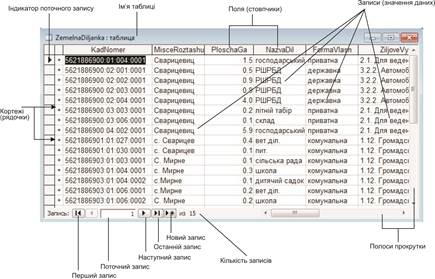
Рисунок 1.3 – Вікно таблиці у Microsoft Access
Дата добавления: 2015-10-23; просмотров: 112 | Нарушение авторских прав
| <== предыдущая страница | | | следующая страница ==> |
| Примеры видов индивидуальной самостоятельной работы студентов. | | | Проектування таблиць бази даних |